Přidávání ukazatelů průběhu k videu je trend, který se na sociálních sítích rozmohl, a to z dobrého důvodu. Ukážu vám, jak můžete snadno přidat a upravit ukazatele průběhu u vašich videí.
Proč do videa přidat ukazatel průběhu?
Mnoho influencerů napříč všemi platformami sociálních médií přijalo hack progress bar. Nejčastěji se však vyskytuje na instagramu, protože instagram nemá nativní ukazatel průběhu. Důvod, proč influenceři do svých videí přidávají ukazatele průběhu, je jednoduchý, takže diváci vědí, jak dlouho video vydrží.
Ukazatel průběhu je navíc důležitým ukazatelem pro diváky s kratším rozsahem pozornosti, protože jim dává vědět, jak dlouho bude video trvat.
Pojďme na to a pojďme na to, jak můžete přidat ukazatel průběhu ke svým videím online pomocí online video editoru VEEDs.
1. Nahrajte své video
Přejděte do našeho online editoru videa a na hlavní stránce klikněte na nahrát video. Můžete nahrát všechny hlavní formáty video souborů, jako je Mp4, Mov, a také můžete stáhnout video z Dropboxu a Google cloudu.
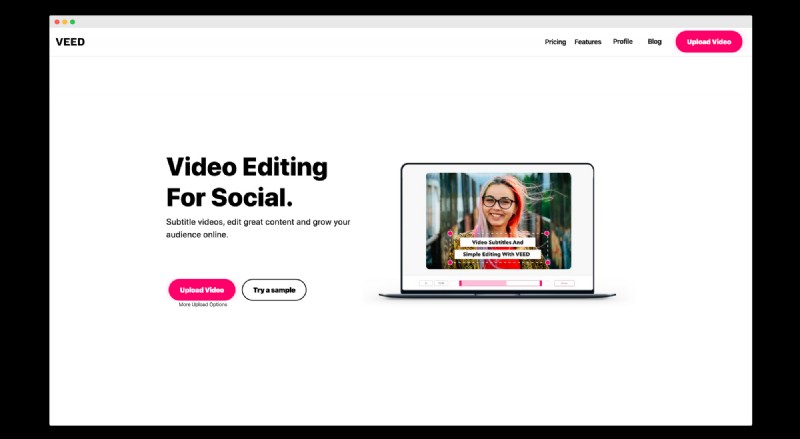
Po nahrání videa se otevře editor. Na levé straně jsou vaše editační funkce. V dolní části stránky je časová osa a tlačítko stahování.
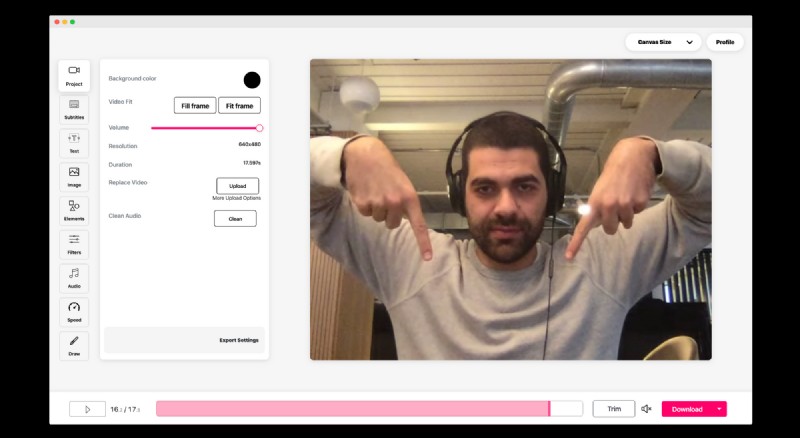
Přidat ukazatel průběhu
Nyní v pravém dolním rohu klikněte na záložku ukazatele průběhu a poté klikněte na „přidat nový“. Tím se vytvoří nový ukazatel průběhu, který nyní můžete vidět na svém videu. Ve výchozím nastavení je ukazatel průběhu černobílý a trvá po celou dobu trvání videa. V tomto příkladu jej změním na žlutou a změním pozadí indikátoru průběhu odstraněním neprůhlednosti. Můžete kliknout na ukazatel průběhu a přesunout jej kamkoli chcete.
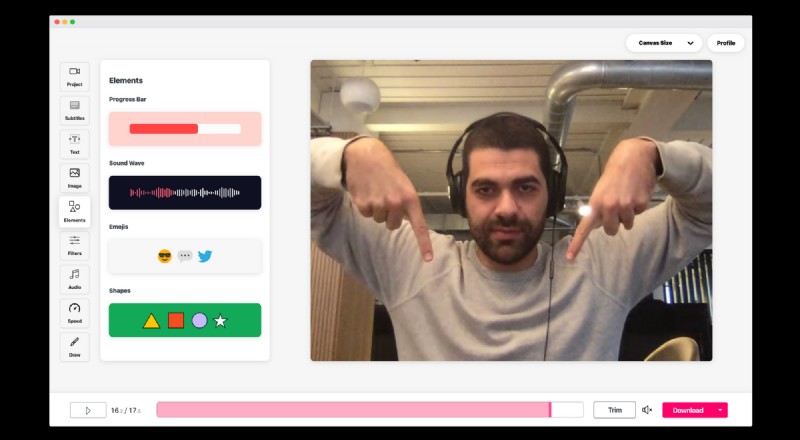
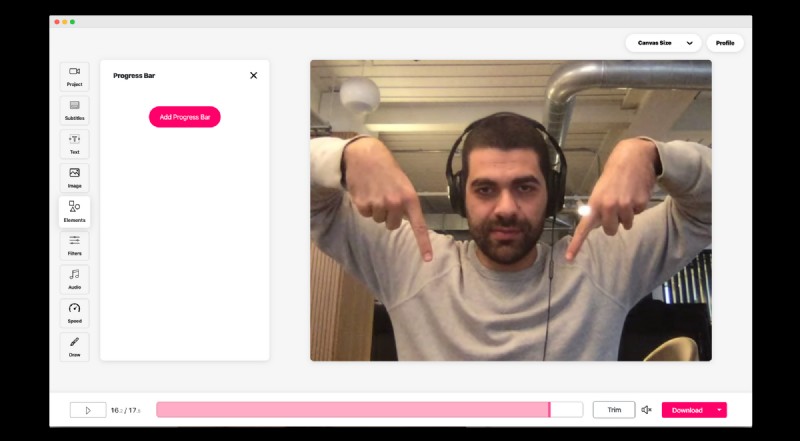
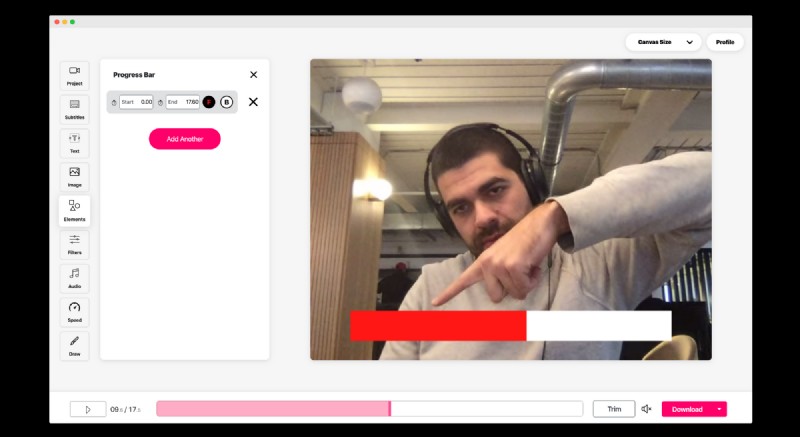
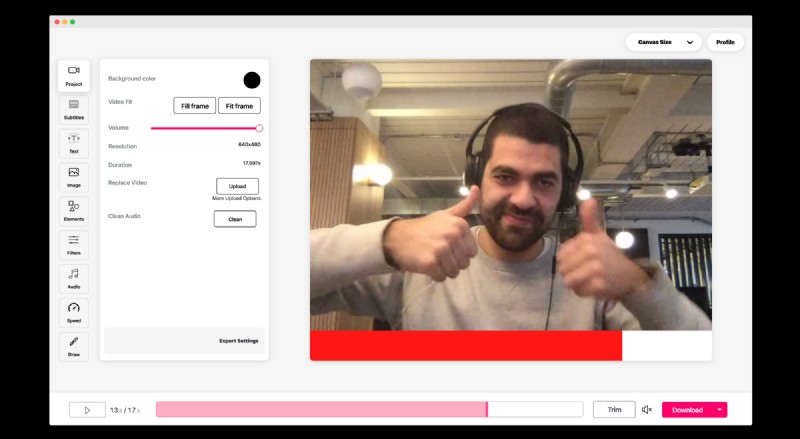
Stáhnout video
Nyní jste se svým videem spokojeni, stačí stisknout stažení a vaše video se začne vykreslovat. Po dokončení vykreslování si můžete video stáhnout.
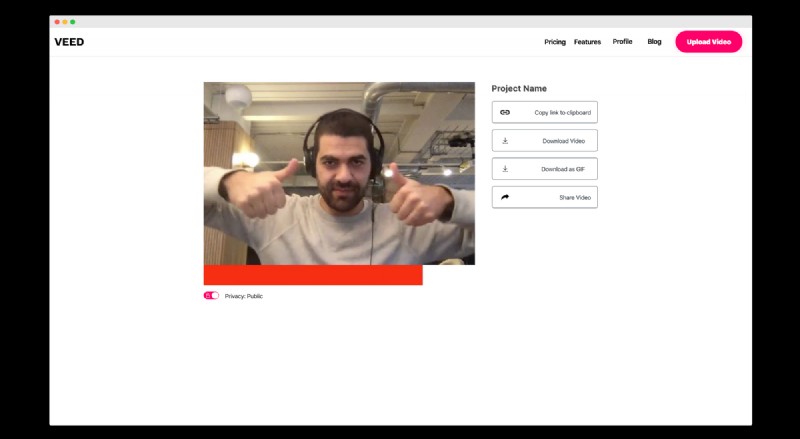
S VEED můžete udělat mnohem víc, že stačí přidat k videu ukazatel průběhu. Využijte náš oblíbený nástroj pro titulky, video efekty a také nástroj podcast to video.
